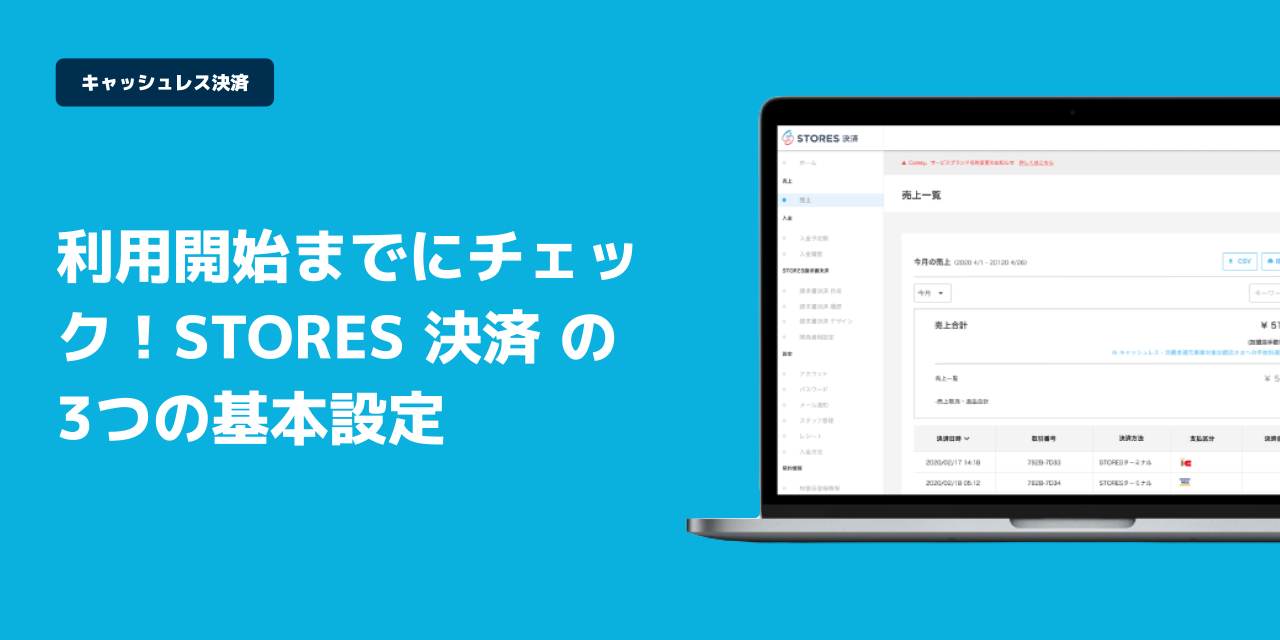
審査通過後からご利用開始前にご確認いただきたい設定についてご紹介します。ここでは、STORES 決済 の入金サイクル、スタッフ設定、メール受信設定の3つをご説明します。
※以下の設定は必須ではありません。変更や設定が必要ない場合は、初期設定のままでご利用を開始していただけます。
1.「自動 or 手動?」売上の入金サイクルの確認
売上の入金は、「手動入金」と「自動入金」の2つの入金方法をご用意しております。入金方法によって入金サイクルが異なりますので、どちらかをご都合の良い方をお選びください。初期設定では、「手動入金」に設定されております。
入金設定比較表

※「手動入金」をご希望の方は設定の変更は必要ありません。
※「手動入金→自動入金」に切替変更される場合、自動入金に変更された月の末日締、翌月20日振込の反映となります。20日が土日祝の場合は翌営業日となります。
入金カレンダーおよび入金操作については、こちらをご確認ください。
2.スタッフの操作を制限したい。スタッフ追加の設定
STORES 決済 にお申し込み時にご登録いただいたアカウント(メールアドレス・パスワード)は「オーナーアカウント」です。 オーナーアカウントでは、決済操作や売上確認、入金依頼など全操作機能をご利用いただけます。オーナーアカウントには、「マネージャーアカウント」「スタッフアカウント」を紐付けることができます。 スタッフの操作制限を設けたい場合には、スタッフ管理よりスタッフの追加と権限の設定を行っていただく必要がございます。
スタッフ追加設定はこんな方におすすめです
・入金は本部で管理をしたいので、店舗スタッフには入金操作をおこなえないようにしたい
・アルバイトには、売上取消、返品を勝手に行なえないようにしたい etc…
スタッフ設定のイメージ図

※作成したアカウントのメールアドレス・パスワードで個々にログインいただくことで操作を制限することができます。
※スタッフ追加には(オーナーアカウント以外の)メールアドレスが必要です。 「機能権限一覧」と「スタッフ追加手順」はこちらをご確認ください。
3.メールの受信設定を変えたい。メール通知の設定
メール通知設定では、ご登録メールアドレス宛てに送られるメールの受信設定ができます。 受信設定が可能な以下2つのメールが不要という方は、チェックを外しメール受信をオフにすることができます。
メール通知設定画面

・ 取引の控え 決済を行った際に、「取引の控え」がご登録されているメールアドレスに送信されます。
決済する度に毎回送信されます。
・ STORES 決済 からの最新情報 STORES 決済 ご利用いただくにあたり役立つサービス紹介や機能追加などのお知らせをメール等でお送りします。
※上記2つ以外に加盟店審査の結果や重要なお知らせなどをメール等お送りすることがございます。こちらは受信設定はできません。
ご紹介した3つの設定は、STORES 決済アプリ およびウェブ管理画面へログインしていただくと設定ができます。
※メールの通知設定はウェブ管理画面のみで設定可能です。
※マネージャーアカウント、スタッフアカウントの方が変更を行う場合には、権限の制限がございます。
新規導入の電話相談はこちら
TEL:0120-343-577
(平日10:00−18:00)

